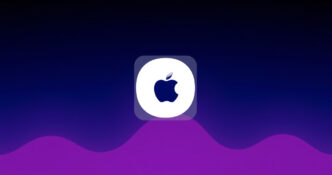Guida step by step alla disattivazione dei widget che appaiono sulla schermata di blocco di iPhone con iOS 10

Tra i numerosi miglioramenti di iOS 10, troviamo anche la possibilità di accedere ai nostri widget preferiti direttamente dalla schermata di blocco dello smartphone, semplicemente scorrendo col dito a destra, come fareste normalmente per sbloccare l’iPhone. Si tratta indubbiamente di un grande vantaggio: grazie a questa nuova idea targata Apple, potrete personalizzare questa schermata come meglio vi pare, aggiungendo qualsiasi tipo di widget desideriate ed organizzando il tutto a vostro piacimento. Vi abbiamo raccontato delle novità introdotte, di come gestisce il parcheggio della vostra auto, di come velocizzare iOS 10 e come sbloccare iPhone senza premete il tasto Home con iOS 10, ci occupiamo oggi della disattivazione dei widget al fine di ottenere una schermata di sblocco completamente sgombra.
Ma – come spesso accade per ogni novità – anche questa nuova introduzione ha i suoi lati fastidiosi: chiunque, infatti, potrà vedere subito le vostre applicazioni preferite, la musica che ascoltate o i vostri dati personali, semplicemente sbirciando di soppiatto mentre avete lo smartphone in mano, oppure rubandovelo per qualche secondo, mentre siete distratti. Per questo motivo, è sempre utile sapere come evitare tutto questo: vediamo dunque come disattivare i widget della schermata di blocco su iOS 10.
Come disattivare i widget della schermata di blocco?
Disattivare i widget della schermata di blocco su iOS 10 è un’operazione davvero semplice e veloce.

La prima cosa che dovrete fare sarà toccare l’icona a forma di ingranaggio delle Impostazioni.

Selezionare la voce “Touch ID & Codice”.

Inserite la password che utilizzate per accedere al cellulare.

Disattivare la funzione “Vista oggi”, facendo diventare la levetta dell’opzione bianca.

Da questo momento in poi, chi vi prenderà lo smartphone non sarà più in grado di strisciare a destra il pulsante della schermata di blocco per accedere ai vostri widget preferiti: ad ogni modo, tali widget saranno ancora accessibili scorrendo a destra sulla schermata Home, ma solo quando il cellulare sarà stato già sbloccato. E questo a prescindere dal fatto che abbiate disattivato o meno l’opzione “Today View” / “Vista oggi” dalle impostazioni del vostro iPhone.
Così facendo, potrete nascondere i vostri widget dalla curiosità dei vostri amici più invadenti ma, al tempo stesso, mantenere comunque la possibilità di accedervi piuttosto rapidamente e seguendo la medesima procedura delle precedenti versioni di iOS. Infine, se siete preoccupati per la vostra privacy, sappiate che potrete anche disattivare le notifiche dallo schermo di blocco del vostro iPhone.